Home CSS Efeito Menu Hamburger com CSS3
Efeito Menu Hamburger com CSS3
CSS Luiz Augusto Vieira 04/02/2018

Vamos ver neste post o poder do CSS3 e como ele facilita nossa vida.
No nosso exemplo, vamos criar um efeito de um menu hamburger usando algumas propriedades do CSS3.
1° Passo:
.container{ position: relative;
width: 60px;
margin: 20px auto;
}
Criamos uma classe ( .container ) que envolverá todo o nosso conteúdo. Somente para centralizamos na tela do browser.
2° Passo:
.btn {
position: absolute;
width: 60px;
height: 60px; top: 0; left: 0px;cursor: pointer;
}
Criamos uma classe ( .btn ) que será o nosso botão.
3° Passo:
.btn-left {
background-color: #333;
position: absolute;
height: 8px;
width: 30px;
top: 30px;
left: 0px;
-webkit-transition-duration: 0.5s;
transition-duration: 0.5s;
}
Criamos uma classe ( .btn-left ) e definimos a largura ( width ) com 30px, ou seja a metade da nossa classe ( .btn ).
4° Passo:
.btn-right {
background-color: #333;
position: absolute;
height: 8px;
width: 30px;
top: 30px;
left: 30px;
-webkit-transition-duration: 0.5s;
transition-duration: 0.5s;
}
Criamos uma classe ( .btn-right ) e definimos a largura ( width ) com 30px, ou seja a metade da nossa classe ( .btn ) e deslocamos ela para a direita no ( left ) de 30px para ocupar o espaço faltante.
5° Passo:
.btn-left:before {
background-color: #333;
position: absolute;
width: 30px;
height: 8px;
content: "";
top: -20px;
-webkit-transition-duration: 0.5s;
transition-duration: 0.5s;
}
Criamos uma classe com as mesmas características da classe ( .btn-left ) utilizando o Pseudo Elementos ( :before ) e definimos o ( top: -20px ), isso vai deixar nossa classe 20px acima da classe ( .btn-left ) formando uma barra de com a largura de 30px.
6° Passo:
.btn-left:after {
background-color: #333;
position: absolute;
width: 30px;
height: 8px;
content: "";
top: 20px;
-webkit-transition-duration: 0.5s;
transition-duration: 0.5s;
}
Criamos uma classe com as mesmas características da classe ( .btn-left ) utilizando o Pseudo Elementos ( :after ) e definimos o ( top: 20px ), isso vai deixar nossa classe 20px abaixo da classe ( .btn-left ) formando uma barra de com a largura de 30px.
7° Passo:
.btn-right:before {
background-color: #333;
position: absolute;
width: 30px;
height: 8px;
content: "";
top: -20px;
-webkit-transition-duration: 0.5s;
transition-duration: 0.5s;
}
Criamos uma classe com as mesmas características da classe ( .btn-right ) utilizando o Pseudo Elementos ( :before ) e definimos o ( top: -20px ), isso vai deixar nossa classe 20px acima da classe ( .btn-right ) formando uma barra de com a largura de 30px.
8° Passo:
.btn-right:after {
background-color: #333;
position: absolute;
width: 30px;
height: 8px;
content: "";
top: 20px;
-webkit-transition-duration: 0.5s;
transition-duration: 0.5s;
}
Criamos uma classe com as mesmas características da classe ( .btn-right ) utilizando o Pseudo Elementos ( :after ) e definimos o ( top: 20px ), isso vai deixar nossa classe 20px abaixo da classe ( .btn-right ) formando uma barra de com a largura de 30px.
9° Passo:
.active .btn-left {
-webkit-transition-duration: 0.5s;
transition-duration: 0.5s;
background: transparent;
}
Perceba que agora temos uma classe chamada de ( .active ) pois ela será adicionado ao nosso HTML via jQuery ( veremos mais a frente ), assim que essa classe é inserida, ela vai invocar os comandos acima e tirar a cor de fundo da classe ( .btn-left ), deixando a mesma invisível na tela.
10° Passo:
.active .btn-left:before {
-webkit-transform: rotateZ(45deg) scaleX(1.4) translate(4px, 4px);
transform: rotateZ(45deg) scaleX(1.4) translate(4px, 4px);
}
Aqui vamos atacar a nossa classe criada com o Pseudo Elementos ( :before ) com a propriedade ( transform: ) do CSS3.
rotateZ(45deg) – Define uma rotação 3D ao longo do eixo Z;
scaleX(1.4) – Define uma transformação de escala, dando um valor para o eixo X;
translate(4px, -4px) – Define uma tradução em 2D, vai posicionar a classe nas posições ( top e left ).
11° Passo:
.active .btn-left:after {
-webkit-transform: rotateZ(-45deg) scaleX(1.4) translate(4px, -4px);
transform: rotateZ(-45deg) scaleX(1.4) translate(4px, -4px);
}
Atacamos agora a nossa classe criada com o Pseudo Elementos ( :after ) com a propriedade ( transform: ) do CSS3.
Perceba que mudamos apenas dois valores ( rotateZ(-45deg) ) e ( translate(4px, -4px) ), agora precisamos colocar valores negativos para termos um efeito ao contrário.
12° Passo:
.active .btn-right {
-webkit-transition-duration: 0.5s;
transition-duration: 0.5s;
background: transparent;
}
Nessa parte faremos o mesmo processo do 9° Passo, vamos invocar os comandos acima e tirar a cor de fundo da classe ( .btn-right ), deixando a mesma invisível na tela.
13° Passo:
.active .btn-right:before {
-webkit-transform: rotateZ(-45deg) scaleX(1.4) translate(-4px, 4px);
transform: rotateZ(-45deg) scaleX(1.4) translate(-4px, 4px);
}
Vamos atacar o Pseudo Elementos ( :before ) para fazer os efeitos.
14° Passo:
.active .btn-right:after {
-webkit-transform: rotateZ(45deg) scaleX(1.4) translate(-4px, -4px);
transform: rotateZ(45deg) scaleX(1.4) translate(-4px, -4px);
}
Vamos atacar o Pseudo Elementos ( :after ), mudamos apenas os velores de ( rotateZ ) e ( translate ).
15° Passo:
<!DOCTYPE html>
<html>
<head>
<title>Efeito Menu Hamburger com CSS3</title>
</head>
<body>
<div class="container">
<div class="btn">
<div class="btn-left"></div>
<div class="btn-right"></div>
</div>
</div>
<script src="https://ajax.googleapis.com/ajax/libs/jquery/3.3.1/jquery.min.js"></script>
</body>
</html>
Acima está nosso HTML para o exemplo. Foi incluída a biblioteca do jQuery, pois vamos utilizá-los para incluir a classe ( .active ) responsável pelos efeitos.
16° Passo:
$('.btn').click(function () {
$(this).toggleClass('active');
});
Acima está nosso jQuery, ele que vai adicionar e remover nossa classe ( .active ) ao clicar no botão.
Veja o resultado final:
ATÉ O PRÓXIMO POST
Sentiu falta de alguma coisa óbvia? Comente, dei sua opinião, ajude a divulgar o Blog.
Inscreva-se no Youtube: https://www.youtube.com/htmlecsspro
Curta nossa Fanpage: https://www.facebook.com/htmlecsspro
Entre para o nosso Grupo: https://www.facebook.com/groups/htmlecsspro
Olá, deixe seu comentário para Efeito Menu Hamburger com CSS3